win8装机版怎么让电脑提速??
相信大家都了解电脑用得越久,产生的垃圾就越多,电脑也就越来越卡,这时候你们就要进行电脑提速了,那么,怎么让电脑提速呢?因为那些垃圾往往都不是在表面上就能看到的,所以你们要更深一步的清理垃圾来进行电脑提速。下面,你们就一起往下看看win8装机版下让电脑提速的全部办法。
办法步骤
一、每天关机前清理
1、双击“我的电脑”,右键点C盘,点“属性”;
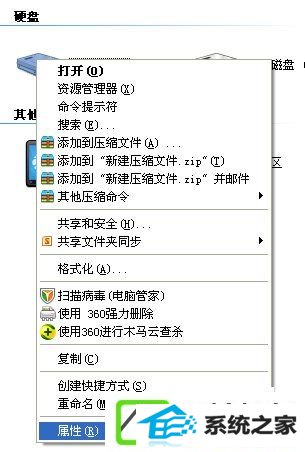
2、点“磁盘清理”,选择要删除的文件,点“确定”;
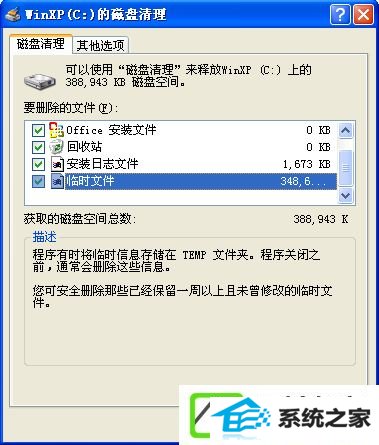
3、 点“是”,清理过程,完毕再点“确定”
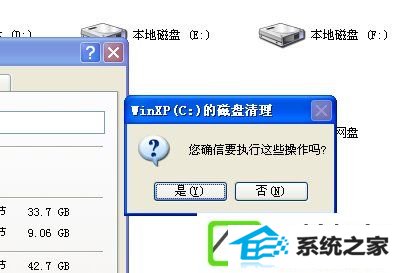

4、清理过程中,你可看得到未经你许可(你可点“查看文件”看,就了解了)进来的“临时文件”被清除了,盘的空间多了。对d,E,F盘也用此法进行。
二、随时进行清理
1、打开浏览器,点最上面一排里的“工具”,点“internet选项”;
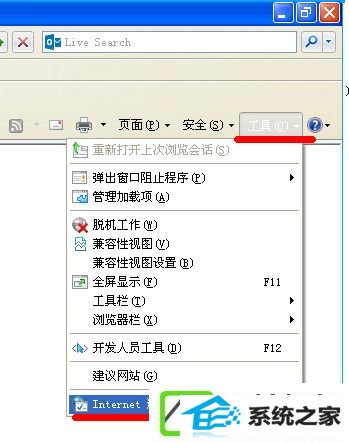
2、再点中间的“internet临时文件”中的“删除文件”;
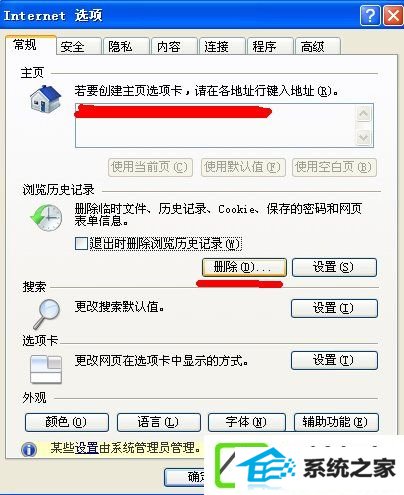
3、再在“删除所有脱机内容”前的方框里打上勾,点“确定”;
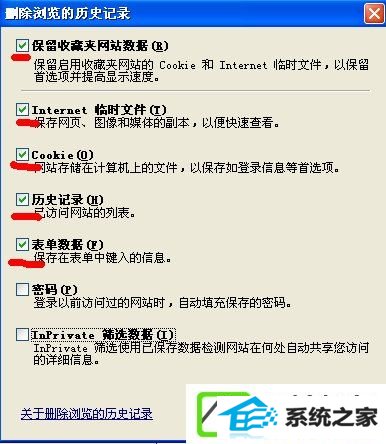
4、清完后点“确定”退出。这样,打开网页和空间就能提速。
三、每周进行清理
1、点“开始”;
2、用鼠标指着“所有程序”;
3、再指着“附件”;
4、再指着“系统工具”;
5、点“磁盘粹片整理程序”
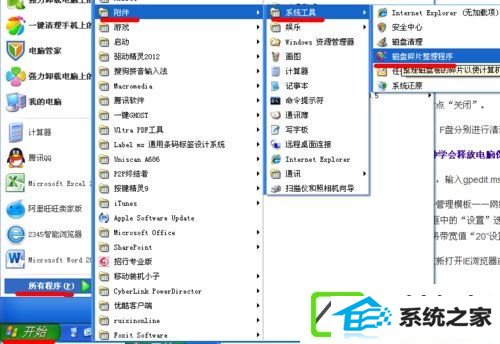
6、点C盘,再点“碎片整理”(这需要很长时间,最佳在你去吃饭和没用电脑时进行。清理中你可看到你的盘里的状况,可将清理前后对比一下);
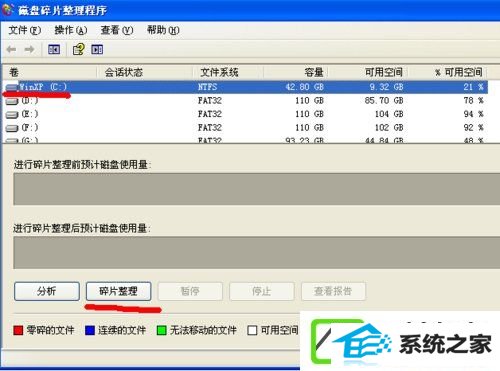
7、在跳出“清理完成”后点“关上”,按以上办法,对d,E,F盘分别进行清理。
四、给宽带加速
1、单击“开始——运行”,输入gpedit.msc;
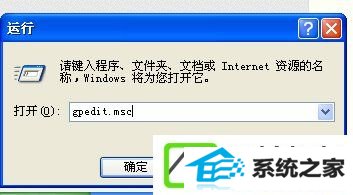
2、点确定后直接打开“组策略对象编辑器”,展开“计算机设置——管理模板——网络——Qos数据包计划程序”;
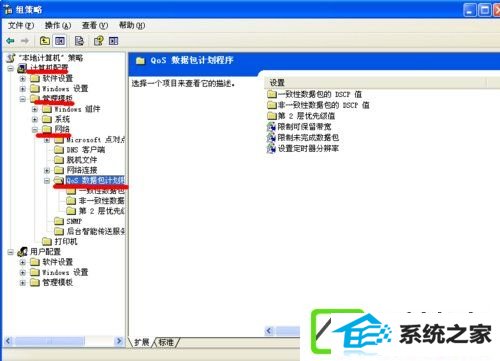
3、双击右面配置栏中的“限制可保留带宽”,在打开的属性对话框中的“配置”选项卡中将“限制可保留带宽”配置为“已启用”,然后在下面展开的“带宽限制(%)”栏将带宽值“20”配置为“0”直接;
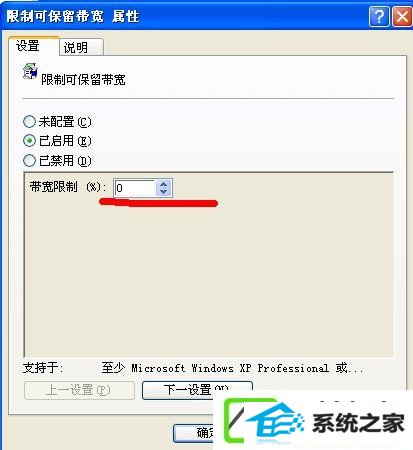
4、修改完之后,你们可重新打开iE浏览器或者用BT或金山下载文件,发现上网和下载的速度明显提升。
上述便是win8装机版下让电脑提速的全部办法,只要尊从上述几个步骤操作下来,就能还您一个高效快速的电脑。(责任编辑:chenhai)
